
Twitter hat kürzlich angekündigt, dass sie die Verwendung der SMS-basierten Zwei-Faktor-Authentifizierung für ihren Dienst nicht mehr zulassen werden, mit Ausnahme von Twitter Blue-Abonnenten. Dieser Service für 8 $ pro Monat bietet ein blaues Häkchen (jedoch keine tatsächliche Verifizierung), die Möglichkeit, Tweets zu bearbeiten und mehr. Diese Änderung wird am 20. März 2023 stattfinden. Wenn Sie zu diesem Zeitpunkt die SMS-basierte Zwei-Faktor-Authentifizierung (2FA) verwenden, wird Twitter diese deaktivieren, wodurch Ihr Konto weniger sicher wird.
SMS-basierte 2FA ist nicht sehr sicher – SMS können abgefangen werden und das Klonen einer SIM-Karte kann es Leuten ermöglichen, so zu tun, als ob sie Ihr Telefon hätten – und die anderen verfügbaren Methoden sind viel robuster. Aber die Entscheidung von Twitter, die SMS-basierte 2FA zu deaktivieren, ist gefährlich und ihre Entscheidung, die Nutzung gegen Bezahlung zuzulassen, ist falsch.
Wenn Sie SMS-basierte 2FA auf Twitter haben, sollten Sie dies ändern, um eine Authentifizierungs-App zu verwenden. Eine ist in macOS, iOS und iPadOS integriert. Hier erfahren Sie, wie Sie dies auf einem Mac, iPhone oder iPad tun.
Über Twitters 2FA
Die Zwei-Faktor-Authentifizierung oder 2FA schützt Ihr Konto, indem sie verlangt, dass Sie zum Anmelden bei einer Website oder einem Dienst etwas eingeben müssen, das Sie kennen, Ihren Benutzernamen und Ihr Passwort sowie etwas, das Sie haben, beispielsweise ein Einmalpasswort Code. Diese Codes können per E-Mail oder SMS versendet oder von Authentifizierungs-Apps generiert werden. Es ist auch möglich, einen Sicherheitsschlüssel zu verwenden, eine Art Dongle, der als physischer Schlüsselgenerator fungiert.
Die Akzeptanz der Zwei-Faktor-Authentifizierung auf Twitter ist recht gering; Im Dezember 2021 nutzten nur 2,6 % der aktiven Konten 2FA, davon nutzten 74,4 % SMS-basiertes 2FA, 28,9 % nutzten eine Authentifizierungs-App und nur 0,5 % nutzten einen Sicherheitsschlüssel. (Twitter weist darauf hin, dass für Konten mehrere 2FA-Methoden eingerichtet sein können.) Twitter bietet diese drei 2FA-Methoden seit vielen Jahren an und die meisten Menschen entscheiden sich für SMS, weil es einfacher ist und keine zusätzliche Software erfordert.
Wenn Sie 2FA derzeit nicht auf Twitter verwenden, sollten Sie dies tun. Wenn das von Ihnen für Twitter verwendete Passwort schwach ist oder Sie ein Passwort wiederverwenden, das möglicherweise bei einem Datenverstoß aufgetaucht ist, verhindert 2FA, dass Hacker die Kontrolle über Ihr Konto übernehmen. Für viele Menschen zählen dazu nicht nur Tweets, sondern auch Direktnachrichten, die persönliche Informationen enthalten können.
Darüber hinaus kann 2FA dazu beitragen, Sie vor Phishing zu schützen. Wenn Sie auf einer Phishing-Website dazu verleitet werden, Ihren Benutzernamen und Ihr Passwort einzugeben, können Hacker ohne den von Ihnen generierten Code nicht auf Ihr Konto zugreifen.
Obwohl SMS unsicher sind, weist Ricky Mondello, ein Softwareentwickler bei Apple, der sich mit Sicherheit und Passwörtern beschäftigt, darauf hin, dass „SMS 2FA trotz seiner Mängel einen Mehrwert bietet.“ Sie erklären, dass nicht jeder das Ziel von Hackern ist und dass schwache Passwörter durch jede Form von 2FA, sogar SMS, geschützt werden können. Und sie weisen darauf hin, dass die SMS-basierte Zwei-Faktor-Authentifizierung „relativ benutzerfreundlich und zugänglich“ sei: Viele Menschen verstehen, was es bedeutet, einem Dienst wie Twitter ihre Telefonnummer zu geben, und können herausfinden, wie sie einen Code eingeben, der ihnen per SMS zugeschickt wird.
Warum Twitter diese Änderung zur Zwei-Faktor-Authentifizierung vornimmt
Seit Elon Musk Twitter für den überhöhten Preis von 44 Milliarden US-Dollar gekauft hat, versucht er, die Kosten so weit wie möglich zu senken. Kürzlich sagte er auf Twitter, dass „Twitter von Telefongesellschaften mit gefälschten 2FA-SMS-Nachrichten im Wert von 60 Millionen US-Dollar pro Jahr betrogen wird.“
SMS-Nachrichten sind nicht kostenlos und es ist nicht klar, ob Twitter wirklich „betrogen“ wird, aber die Entscheidung, auf diese Weise auf Sicherheit zu verzichten, erscheint kurzsichtig. Während nur ein kleiner Prozentsatz der Twitter-Nutzer 2FA aktiviert hat und es eine gute Sache ist, die Leute dazu zu bringen, eine Authentifizierungs-App anstelle von SMS zu verwenden, macht die Tatsache, dass Twitter die SMS-Authentifizierung gegen eine Gebühr zur Verfügung stellt, wenig Sinn. Im Wesentlichen erhalten zahlende Benutzer eine geringere Sicherheit, wenn sie dies wünschen, während Benutzer, die nicht zahlen und 2FA verwenden möchten, sicherer sind.
Twitter hätte seine SMS-Zwei-Faktor-Authentifizierung auf E-Mail-basierte Codes umstellen können, die es bei der Verifizierung von E-Mail-Adressen verwendet. Dies wäre mehr oder weniger kostenlos – es fallen nur minimale Bandbreitenkosten für E-Mails an, während für SMS Mobilfunkkosten anfallen – und das ist sicherer als SMS.
Darüber hinaus kann es sein, dass Twitter-Nutzer Monate oder sogar Jahre lang keinen neuen Code eingeben müssen. Sie müssen lediglich einen Code eingeben, wenn Sie sich auf einem neuen Gerät oder einem neuen Browser anmelden. Ich kann mich nicht erinnern, wann ich das letzte Mal einen 2FA-Code für mein Twitter-Konto eingeben musste.
Es ist möglich, dass diese „gefälschten 2FA-SMS-Nachrichten“ gesendet werden, wenn Betrüger versuchen, sich bei Konten anzumelden, die mit 2FA geschützt sind. Vielleicht hat ein Hacker einen Benutzernamen und ein Passwort und versucht, auf ein Konto zuzugreifen oder ein Passwort zurückzusetzen; Zu diesem Zeitpunkt wird eine SMS an den Benutzer gesendet.
So richten Sie die Zwei-Faktor-Authentifizierung von Twitter mit einer Authentifizierungs-App ein
Das Einrichten von 2FA auf Twitter ist einfach. Tippen oder klicken Sie auf der Twitter-Website auf das Symbol …, wählen Sie „Einstellungen und Support“ und dann „Einstellungen und Datenschutz“. Tippen oder klicken Sie auf Sicherheit und Kontozugriff und dann auf Sicherheit.
Tippen oder klicken Sie in der Twitter-App auf Ihren Avatar, dann auf Einstellungen und Support, dann auf Einstellungen und Datenschutz.
Im Abschnitt „Zwei-Faktor-Authentifizierung“ können Sie diese Funktion verwalten.

Sie können die drei derzeit verfügbaren Optionen sehen: Textnachricht, Authentifizierungs-App und Sicherheitsschlüssel. Unter „Zusätzliche Methoden“ finden Sie auch den Abschnitt „Backup-Codes“, den ich am Ende dieses Artikels erläutere.
Tippen oder klicken Sie auf das Kontrollkästchen der Authentifizierungs-App. Befolgen Sie die Anweisungen. Wenn Sie Ihre E-Mail-Adresse noch nicht bestätigt haben, sendet Ihnen Twitter eine Bestätigungs-E-Mail. Geben Sie den Code in dieser E-Mail ein. Twitter erklärt die Schritte zum Einrichten der Zwei-Faktor-Authentifizierung.

Twitter zeigt dann einen QR-Code an; Verwenden Sie die Authentifizierungs-App auf Ihrem Telefon, um diesen Code zu scannen, generieren Sie dann einen Code und geben Sie ihn auf der Twitter-Website ein. (Ich bespreche unten Authentifizierungs-Apps.)

Wenn Sie den QR-Code nicht scannen können, klicken Sie auf den Link darunter, um einen langen alphanumerischen Code zu erhalten, den Sie in Ihre Authentifizierungs-App eingeben.
Jedes Mal, wenn Sie sich auf einem neuen Gerät oder in einem neuen Browser bei Twitter anmelden, müssen Sie Ihren Benutzernamen, Ihr Passwort und einen von Ihnen generierten eindeutigen Code eingeben.
Verwendung des Apple-Schlüsselbunds als Authentifizierungs-App
Um die oben genannten Schritte auszuführen, benötigen Sie eine Authentifizierungs-App, Sie können aber auch den Schlüsselbund verwenden, der in macOS, iOS und iPadOS integriert ist. Seit macOS Monterey und iOS 15 unterstützt der Schlüsselbund Zwei-Faktor-Authentifizierungscodes und die Informationen werden über iCloud auf Ihren Geräten synchronisiert. Solange Sie sich nicht auf einem Android- oder Windows-Gerät anmelden müssen, ohne ein Apple-Gerät zur Hand zu haben, werden Sie nie etwas anderes brauchen.
Um dies auf einem Mac zu tun, gehen Sie zu Safari > Einstellungen, klicken Sie auf „Passwörter“, geben Sie das Passwort Ihres Mac ein oder verwenden Sie Touch ID und suchen Sie dann das Twitter-Konto in der Passwortliste. Klicken Sie auf Bearbeiten und dann auf Setup-Schlüssel eingeben:

Gehen Sie auf einem iPhone oder iPad zu „Einstellungen“, scrollen Sie ein wenig nach unten, tippen Sie auf „Passwörter“ und suchen Sie dann nach dem Twitter-Konto, das Sie schützen möchten. Tippen Sie auf diesen Eintrag und dann unter „Kontooptionen“ auf „Bestätigungscode einrichten“. Sie haben zwei Möglichkeiten:

Wählen Sie „Setup-Schlüssel eingeben“ und geben Sie den von Twitter bereitgestellten alphanumerischen Schlüssel ein.
Unabhängig davon, ob Sie dies auf einem Mac, iPhone oder iPad durchgeführt haben, werden Sie jetzt von Twitter aufgefordert, einen Code zu generieren, um zu bestätigen, dass der Vorgang funktioniert hat. Geben Sie diesen Code zur Bestätigung ein und klicken Sie dann auf Bestätigen.
Verwendung anderer Authentifizierungs-Apps
Sie können Authentifizierungs-Apps von Drittanbietern verwenden, die wir in diesem Artikel besprechen, wie z. B. Google Authenticator, Microsoft Authenticator oder Authy und andere. Diese Apps tun alle nichts anderes, als Codes zu generieren. Sie speichern Ihre Passwörter nicht. Sie richten alle Ihre Konten, die 2FA verwenden, in einer dieser Apps ein, und wenn Sie einen Code benötigen, generieren Sie ihn und geben ihn dann auf der Website ein.
Sie können auch Passwort-Manager wie 1Password, Dashlane oder BitWarden verwenden, um 2FA-Codes zu generieren. Mit diesen Apps können Sie Ihre Passwörter und Ihre Zwei-Faktor-Code-Generatoren zusammen haben.
Einige Authentifizierungs-Apps und Passwort-Manager verfügen über begleitende Apple Watch-Apps, mit denen Sie Codes am Handgelenk generieren können. Dies kann für Websites nützlich sein, auf denen Sie bei jeder Anmeldung 2FA-Codes benötigen. Dies ist bei Twitter nicht der Fall. Sie müssen nur einen Code eingeben, wenn Sie sich zum ersten Mal mit einem neuen Gerät oder Browser anmelden.
Backup-Codes erstellen
Nachdem Sie 2FA eingerichtet haben, sollten Sie zur Hauptseite der Zwei-Faktor-Authentifizierung zurückkehren. Unter Zusätzliche Methoden finden Sie einen Link zu Backup-Codes. Klicken Sie darauf und Twitter generiert einen Code bestehend aus 12 alphanumerischen Zeichen. Kopieren Sie diesen Code und speichern Sie ihn an einem sicheren Ort, z. B. in einem Passwort-Manager oder einer sicheren Notizen-App. Sie können mehrere Codes generieren, indem Sie mehrmals auf „Neuen Code generieren“ klicken. Es empfiehlt sich, mehrere davon zu speichern, falls Sie Probleme beim Generieren von Einmalcodes haben. Sie können jeden dieser Codes nur einmal verwenden.
Fazit
Während die plötzliche Entscheidung von Twitter das Risiko birgt, dass viele Benutzerkonten weniger sicher sind, könnte die öffentliche Bekanntheit dieser Änderung mehr Benutzer dazu veranlassen, 2FA auf Twitter einzuführen; Der geringe Prozentsatz der auf diese Weise geschützten Konten zeigt, wie schwach die Sicherheit des Dienstes ist. Sie sollten alle Konten, die diese Funktion anbieten, mit einer Zwei-Faktor-Authentifizierung schützen. In die Betriebssysteme von Apple sind Tools integriert, die dies einfach machen.
Das obige ist der detaillierte Inhalt vonSo richten Sie Two ein. Für weitere Informationen folgen Sie bitte anderen verwandten Artikeln auf der PHP chinesischen Website!
 UGREEN UNO 2-in-1 Magnetic Wireless Ladegerät Bewertung: Es versorgt fast alle Ihre Apple-AusrüstungMar 12, 2025 pm 09:01 PM
UGREEN UNO 2-in-1 Magnetic Wireless Ladegerät Bewertung: Es versorgt fast alle Ihre Apple-AusrüstungMar 12, 2025 pm 09:01 PMApple -Benutzer freuen sich! Die drahtlose Ladung ist bequem, aber die offiziellen Ladegeräte von Apple sind teuer. Dies ändert sich mit der ugreen UNO 2-in-1 Magnetic Wireless Lading Station. ##### UGREEN UNO 2-in-1 Magnetic Wireless Ladegerät: Eine umfassende Überprüfung
 Wie lösche ich Cache auf Mac Sonoma? Wie finde und lösche ich es auf macOS 14?Mar 14, 2025 am 11:30 AM
Wie lösche ich Cache auf Mac Sonoma? Wie finde und lösche ich es auf macOS 14?Mar 14, 2025 am 11:30 AMLäuft Ihr Mac trägen oder niedrig im Speicher? Das Löschen des Cache Ihres Macs in MacOS Sonoma könnte die Lösung sein. In diesem Leitfaden wird erläutert, wie Cache manuell und automatisch gelöscht werden kann, um gemeinsame Probleme anzugehen und eine reibungslosere Benutzererfahrung zu gewährleisten. Ma
 Wie kann ich Platz auf Mac Sonoma freilegen? Wie reinige ich die Speicherung bei macOS 14?Mar 16, 2025 pm 12:16 PM
Wie kann ich Platz auf Mac Sonoma freilegen? Wie reinige ich die Speicherung bei macOS 14?Mar 16, 2025 pm 12:16 PMNiedrig im Mac -Speicher ausführen? Macos Sonoma kann mit zu vielen Dateien träge werden. Dieser Leitfaden zeigt, wie Sie wertvolle Raum zurückerhalten und die Leistung steigern. Überprüfen Sie den Speicher Ihres Macs Überprüfen Sie vor dem Löschen Ihres Speicherstatus: Apple Men
 Ändern Sie die unveränderlichen PDFs mit Nitro PDF ProMar 22, 2025 am 11:14 AM
Ändern Sie die unveränderlichen PDFs mit Nitro PDF ProMar 22, 2025 am 11:14 AMSie können nicht vermeiden, mit PDFs zu arbeiten. Aber was Sie vermeiden können, ist Probleme mit ihnen. PDFs, wie sie scheinen, sind eigentlich ziemlich einfach zu handhaben - natürlich nicht ohne Hilfe. Wenn es darum geht, Änderungen in Ihren Dokumenten vorzunehmen, ist Nitro PDF PR PR
 Beste PDF -Redakteure für Mac - kostenlose und bezahlte ToolsMar 16, 2025 am 11:38 AM
Beste PDF -Redakteure für Mac - kostenlose und bezahlte ToolsMar 16, 2025 am 11:38 AMDieser Artikel überprüft die besten PDF-Redakteure für Mac, einschließlich KI-betriebener Optionen. Lassen Sie uns in die Top -Konkurrenten eintauchen. Das Finden des perfekten PDF -Editors hängt von Ihren spezifischen Anforderungen ab. Diese Überprüfung konzentriert sich auf vielseitige Apps, die gemeinsame Aufgaben erledigen
 Verknüpfung auf Mac löschen: So entfernen Sie Symbole aus der Desktop- und MenüleisteMar 08, 2025 am 11:41 AM
Verknüpfung auf Mac löschen: So entfernen Sie Symbole aus der Desktop- und MenüleisteMar 08, 2025 am 11:41 AMMac -Verknüpfungen können viel Zeit sparen, wenn sie auf zahlreiche Arten angewendet werden, aber manchmal brauchen Sie sie möglicherweise nicht mehr. Vielleicht haben Sie versehentlich Verknüpfungsschlüssel erstellt oder möchten Ihren Desktop aufräumen. Unabhängig vom Grund ist das Entfernen von Mac -Verknüpfungen sehr einfach. Es gibt zwei Möglichkeiten, Mac -Verknüpfungsschlüssel zu löschen: Wählen Sie die Ziel -Verknüpfungs -Taste für die Target -Verknüpfung und klicken Sie auf "Löschen> Abkürzungsschlüssel löschen". Wählen Sie die Abkürzungstaste, drücken Sie die Befehlstaste und wählen Sie dann die Taste Löschen. Das war's! Ihr Mac sollte jetzt viel cooler sein. Machen Sie sich bereit, die Verknüpfungsschlüssel auf Ihrem Mac zu löschen. Wir werden Sie durch jeden Schritt führen, bitte lesen Sie ihn sorgfältig durch. So löschen Sie Verknüpfungsschlüssel vom Mac -Desktop Es ist zu beachten
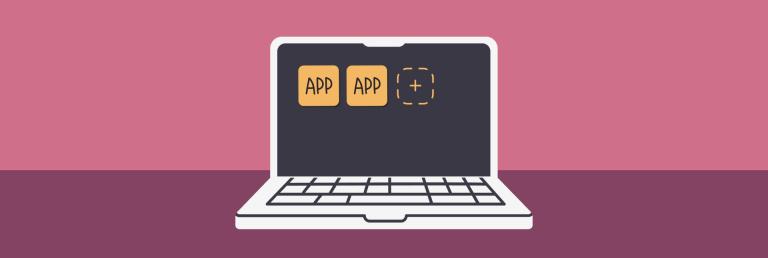 So herunterladen Sie Apps auf Mac: Verschiedene Möglichkeiten zum Herunterladen und Installieren von Software auf macOSMar 08, 2025 pm 12:02 PM
So herunterladen Sie Apps auf Mac: Verschiedene Möglichkeiten zum Herunterladen und Installieren von Software auf macOSMar 08, 2025 pm 12:02 PMDiese Anleitung vereinfacht das Herunterladen von Mac -Apps und ist mit den allgemeinen Benutzerkanfachen behandelt. Es zeigt die Leichtigkeit und Sicherheit des App Store und kontrastiert sie mit alternativen Optionen wie SetApp, einem Abonnement -Service, das kuratierte Apps bietet. Der Artikel vergleicht
 Top 9 KI -Schreibassistenten für Mac, iOS und das WebMar 23, 2025 am 10:44 AM
Top 9 KI -Schreibassistenten für Mac, iOS und das WebMar 23, 2025 am 10:44 AMDer Markt für KI-angetriebene Schreibassistenten wird voraussichtlich schnell wachsen und bis 2030 rund 6,5 Milliarden US-Dollar erreicht. Da KI-Schreibassistenten hier bleiben, ist es wichtig, die besten Werkzeuge der Branche zu erfahren. In diesem Artikel w


Heiße KI -Werkzeuge

Undresser.AI Undress
KI-gestützte App zum Erstellen realistischer Aktfotos

AI Clothes Remover
Online-KI-Tool zum Entfernen von Kleidung aus Fotos.

Undress AI Tool
Ausziehbilder kostenlos

Clothoff.io
KI-Kleiderentferner

AI Hentai Generator
Erstellen Sie kostenlos Ai Hentai.

Heißer Artikel

Heiße Werkzeuge

MantisBT
Mantis ist ein einfach zu implementierendes webbasiertes Tool zur Fehlerverfolgung, das die Fehlerverfolgung von Produkten unterstützen soll. Es erfordert PHP, MySQL und einen Webserver. Schauen Sie sich unsere Demo- und Hosting-Services an.

MinGW – Minimalistisches GNU für Windows
Dieses Projekt wird derzeit auf osdn.net/projects/mingw migriert. Sie können uns dort weiterhin folgen. MinGW: Eine native Windows-Portierung der GNU Compiler Collection (GCC), frei verteilbare Importbibliotheken und Header-Dateien zum Erstellen nativer Windows-Anwendungen, einschließlich Erweiterungen der MSVC-Laufzeit zur Unterstützung der C99-Funktionalität. Die gesamte MinGW-Software kann auf 64-Bit-Windows-Plattformen ausgeführt werden.

SublimeText3 Mac-Version
Codebearbeitungssoftware auf Gottesniveau (SublimeText3)

SublimeText3 Englische Version
Empfohlen: Win-Version, unterstützt Code-Eingabeaufforderungen!

Senden Sie Studio 13.0.1
Leistungsstarke integrierte PHP-Entwicklungsumgebung






